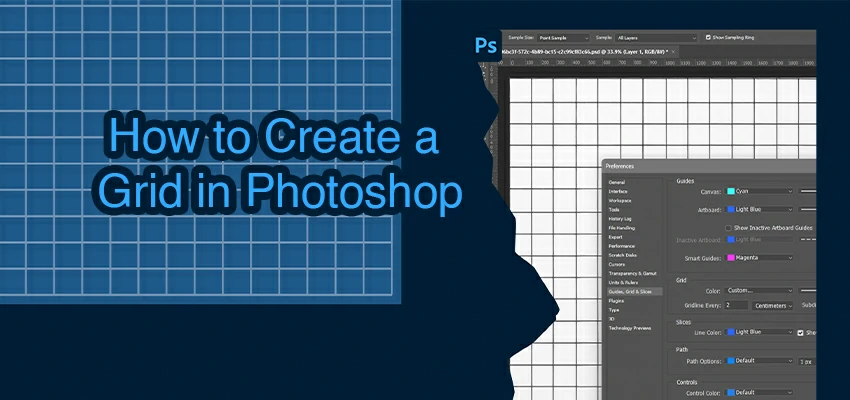Grid adalah tulang punggung desain yang tajam. Mereka berada di balik situs web keren dan penyebaran majalah yang menarik perhatian Anda. Mengapa? Karena jaringan listrik membawa keseimbangan. Mereka menciptakan ritme. Mereka memberi mata Anda tempat untuk beristirahat alih-alih terpental dalam kekacauan visual. Pendeknya: tidak ada kotak = tebakan.
Sekarang, jika Anda pernah mencoba mengubahnya di Photoshop tanpa grid… ya, itu terlihat. Mungkin Anda telah menarik panduan dengan tangan, hanya untuk menyadari di tengah jalan bahwa kolom Anda meleset beberapa piksel. Atau lebih buruk lagi, Anda bahkan tidak tahu bahwa Photoshop dapat membuat kisi secara otomatis untuk Anda.
Inilah bagian baiknya: menyiapkan grid kustom yang bersih di Photoshop itu sederhana. Anda mempunyai pilihan: alat bawaan yang cepat, tata letak panduan cerdas, atau menggambar sendiri untuk kontrol penuh.
Dalam posting ini, kita akan menavigasi ketiga opsi tersebut. Pilih yang paling sesuai dengan alur kerja dan kesabaran Anda.
Metode 1: Gunakan Grid Bawaan Photoshop (Sudah Ada)
Anda tidak memerlukan plugin, skrip, atau gelar dalam bidang geometri untuk menjalankan grid. Photoshop menyembunyikan satu hal selama ini.
Langkah 1: Balikkan Grid
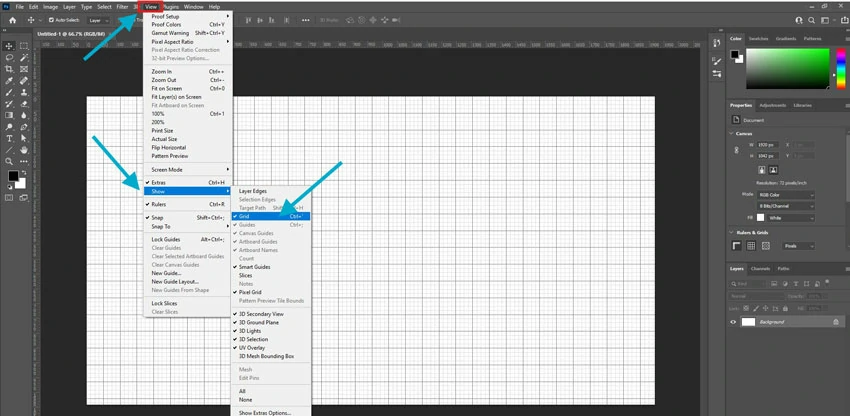
Pergi ke Lihat > Tampilkan > Kisi.
Dalam sekejap, kotak cahaya menari-nari di atas kanvas Anda. Dengan baik! Itu bukan bagian dari karya agung Anda; itu adalah pendamping penuntun, seperti kertas grafik di bawah sketsa Anda.
Langkah 2: Jadikan Ini Berfungsi untuk Proyek Anda
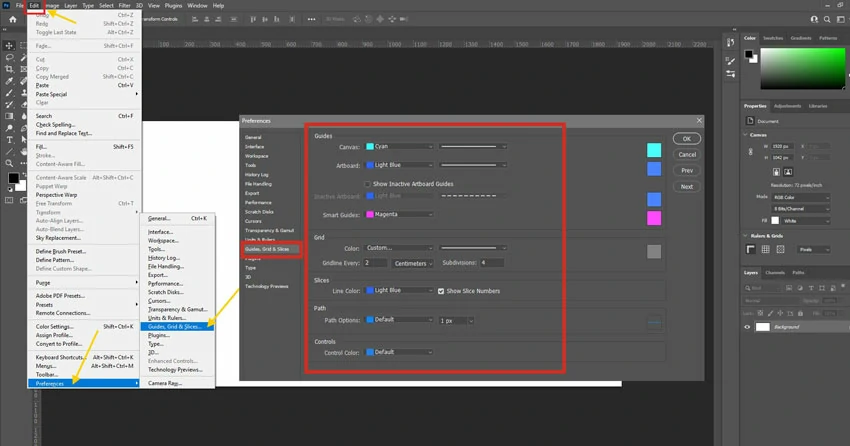
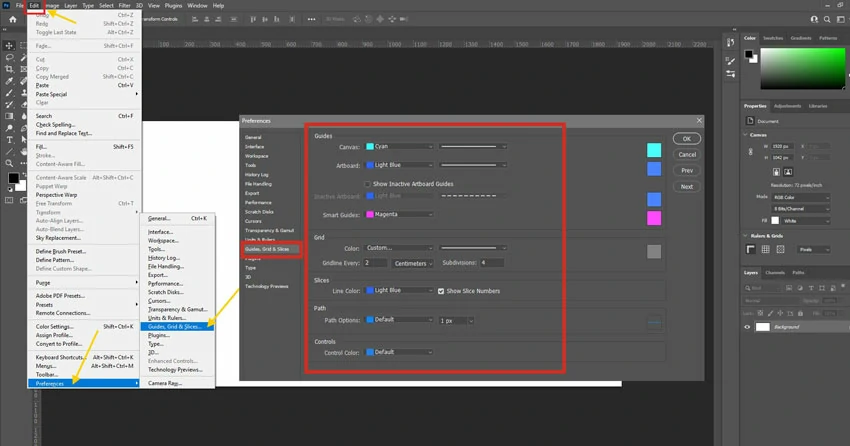
Grid default mungkin terlalu lebar, terlalu sempit, atau… tidak aktif. Perbaiki dengan membuka:
– Edit > Preferensi > Panduan, Kisi & Irisan (Windows)
– Photoshop > Preferensi > Panduan, Kisi & Irisan (Mac)
Kemudian sesuaikan:
– Garis kisi setiap: Coba 50 piksel untuk web, 1 inci untuk pencetakan
– Subdivisi: Atur ke 5 jika Anda ingin tanda centang antar baris yang lebih halus
– Warna & Gaya: Beralih ke titik abu-abu terang jika garis terasa terlalu kasar
Langkah 3: Biarkan Lapisan Anda Terpasang pada Tempatnya (opsional namun cerdas)
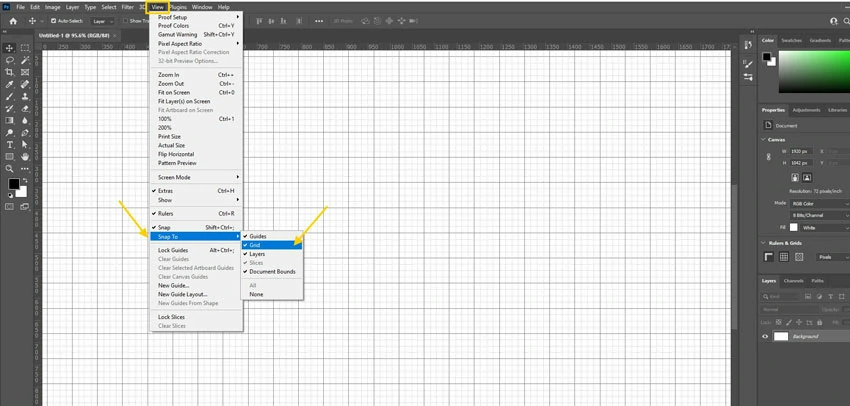
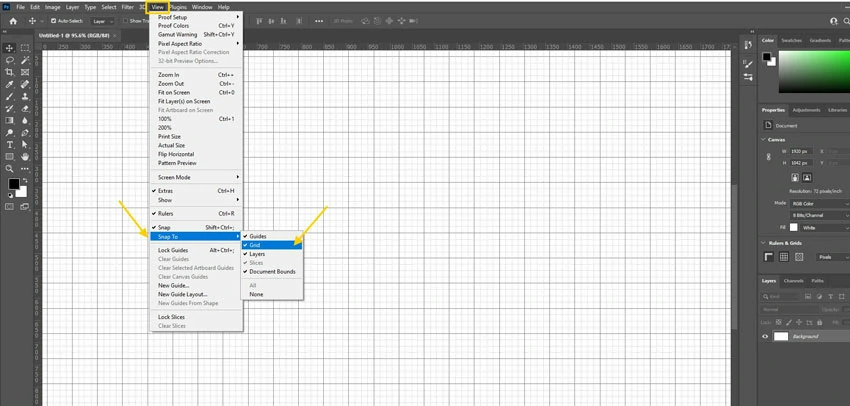
Menyalakan Lihat > Jepret Ke > Kisi untuk membuat apa pun yang Anda pindahkan – teks, bentuk, gambar – terkunci dengan lembut agar sejajar.
Metode 2: Buat Grid Kustom Menggunakan Panduan
Panduan berbeda dari grid bawaan. Mereka duduk langsung di kanvas Anda dan tetap terkunci di tempatnya. Plus, Anda dapat menyimpannya dengan file Anda. Berikut cara mengaturnya dengan mudah:
Langkah 1: Keluarkan Penguasa
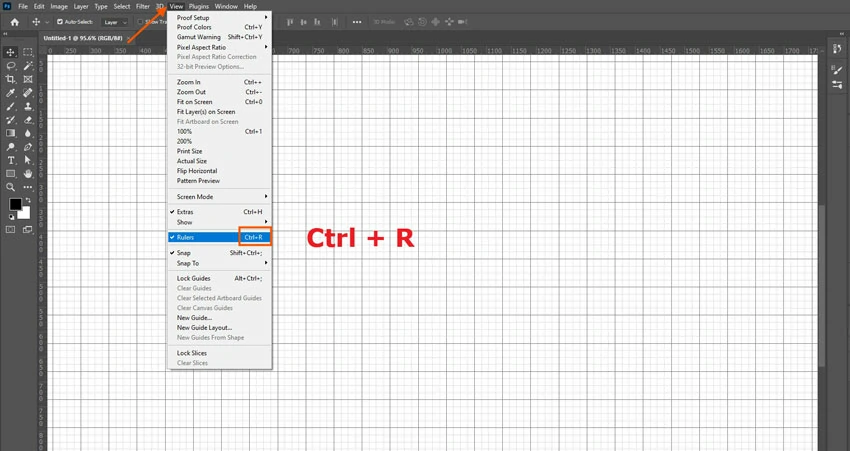
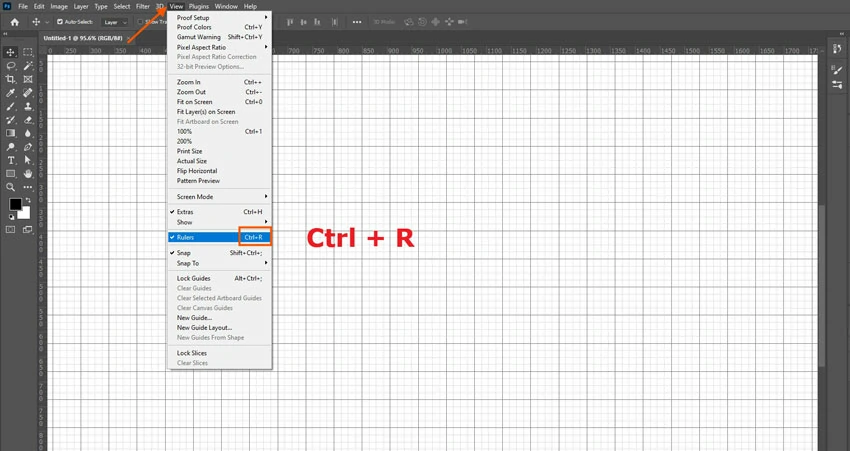
Untuk mengungkap penggaris Anda, cukup tekan Ctrl + R (jendela) atau Cmd + R (Mac). Panduan ini, yang terletak dengan anggun di bagian atas dan kiri, adalah landasan peluncuran kreativitas Anda.
Langkah 2: Lewati Penyeretan Manual—Gunakan “Tata Letak Panduan Baru”
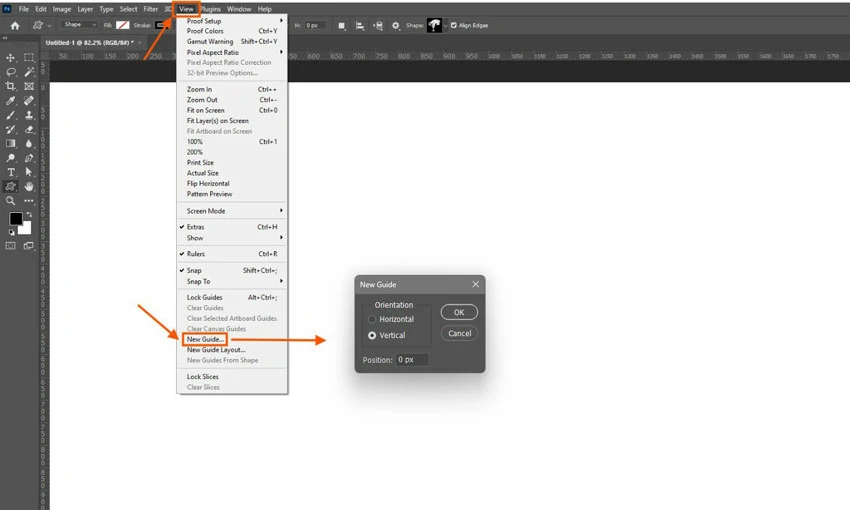
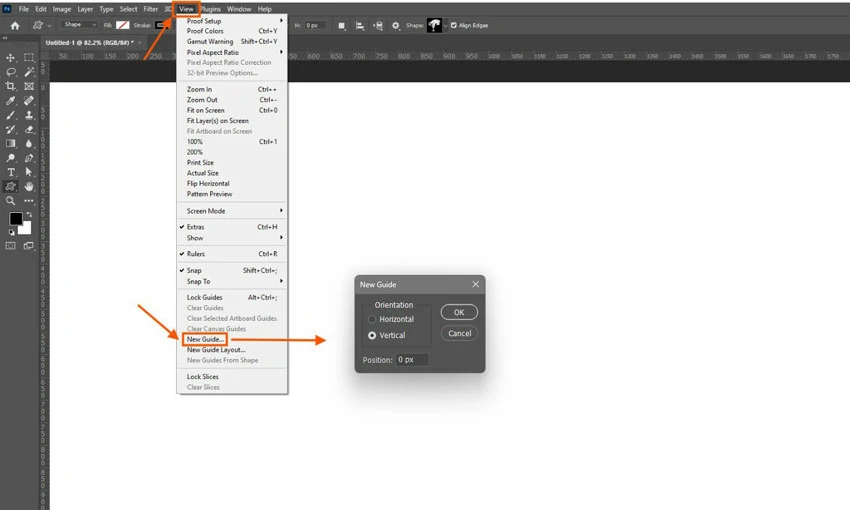
Tentu saja kamu bisa tarik 12 garis vertikal satu per satu… atau Anda dapat melakukannya dalam 10 detik.
Pergi ke Lihat > Panduan > Tata Letak Panduan Baru.
Sekarang, beri tahu Photoshop apa yang Anda butuhkan:
- Kolom: Berapa banyak? (misal, 3 untuk tata letak blog klasik)
- Talang: Ruang angkasa di antara kolom (misalnya, 20 piksel)
- Margin: Ruang bernapas di semua sisi (misalnya, 40 px)
- Ingin baris juga? Tambahkan mereka untuk kontrol penuh (bagus untuk kisi foto atau dasbor)
Langkah 3: Kunci (Agar Anda Tidak Memindahkannya Secara Tidak Sengaja)
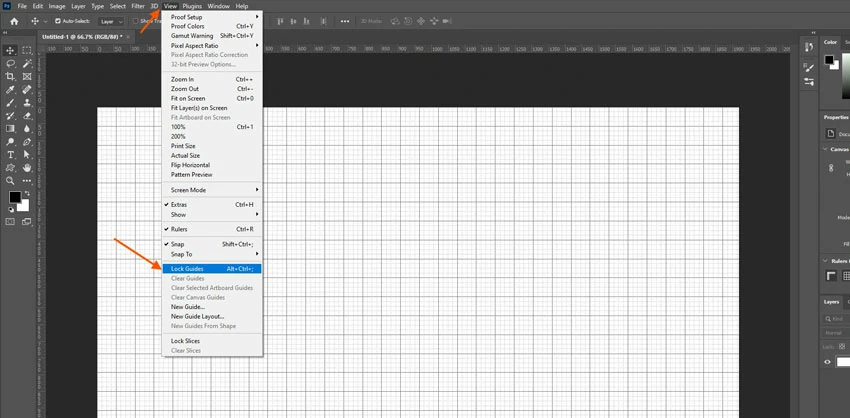
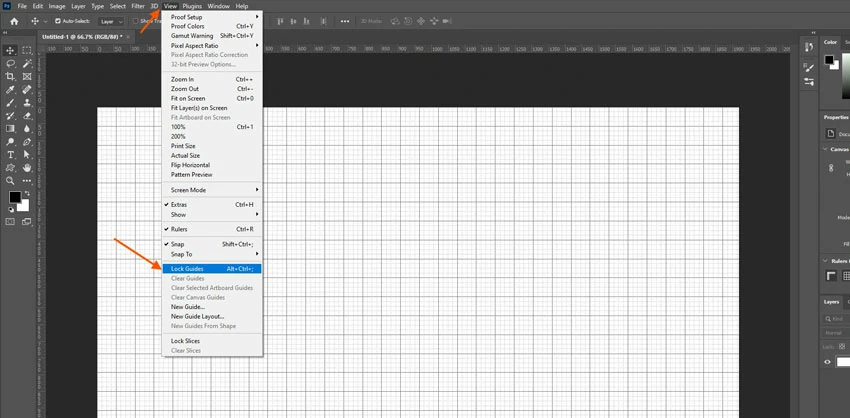
Klik kanan di manapun pada kanvas dan pilih Panduan Kunci. Sekarang kisi-kisi Anda tetap terpasang saat Anda mendesainnya.
Metode 3: Gambar Grid Anda Sendiri (Bila Anda Ingin Kontrol Penuh)
Terkadang grid bawaan terasa terlalu umum. Panduannya bagus, tetapi bagaimana jika Anda menginginkan grid Anda sebagai bagian dari desainmungkin untuk mengekspornya, mencetaknya, atau melapisinya pada maket? Berikut cara melakukannya tanpa kehilangan akal sehat:
Langkah 1: Mulai dari awal pada Layer Baru
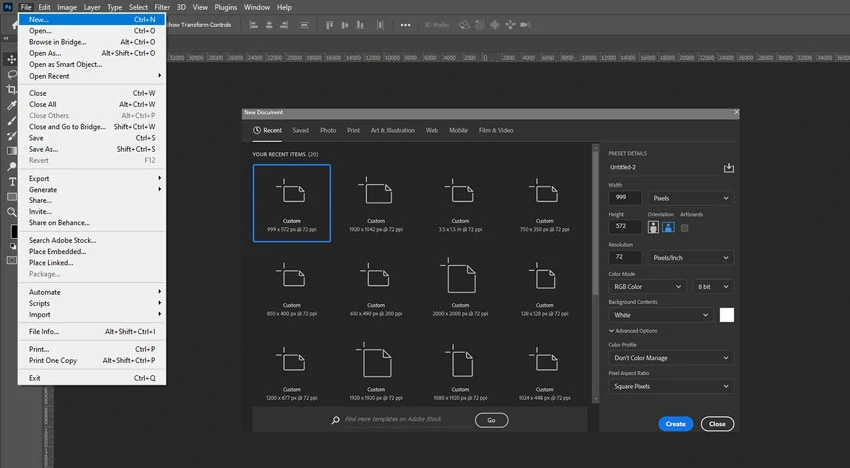
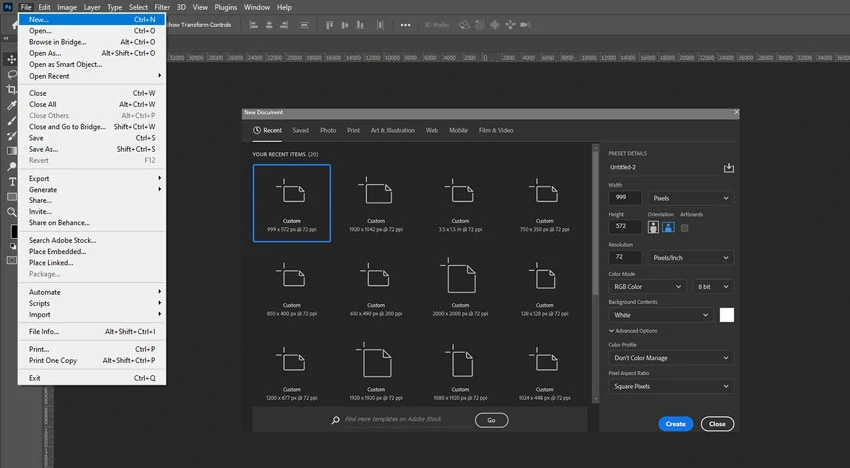
Buatlah layer baru, mungkin beri nama “Grid” atau “Layout Lines.” Pemisahan cerdas ini memungkinkan Anda mengubah visibilitas sesuka hati, menyesuaikan opacity seperti seorang profesional, atau bahkan mengucapkan selamat tinggal tanpa membahayakan karya Anda. Desain Anda tetap aman saat Anda mengeksplorasi kreativitas!
Langkah 2: Pilih Senjata Anda (Alat Garis atau Alat Bentuk)
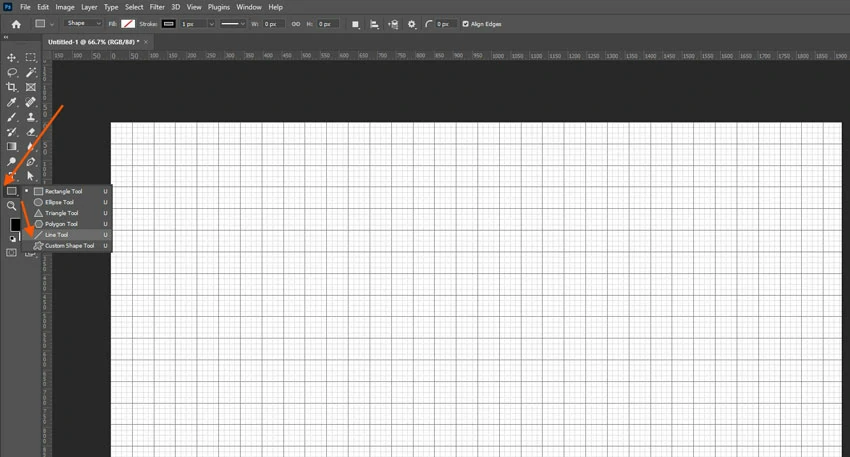
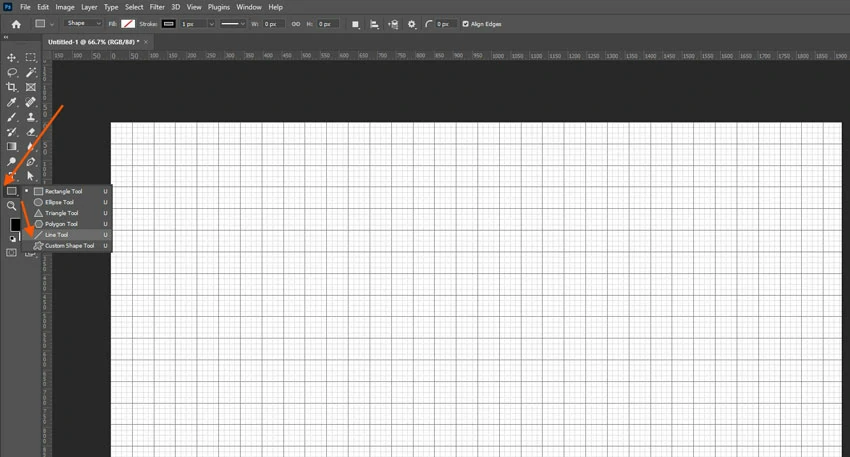
– Alat Garis (tersembunyi di bawah Rectangle Tool): Bagus untuk goresan yang tipis dan presisi.
– Alat Persegi Panjang: Lebih baik jika Anda menginginkan sel kotak padat (seperti kertas grafik).
Atur warna guratan Anda (abu-abu muda berfungsi dengan baik) dan berat guratan (1–2 px biasanya cukup). Tidak perlu diisi, kecuali Anda menginginkan tampilan kotak-kotak.
Langkah 3: Gambar Satu Garis, lalu Kalikan dengan Cerdas
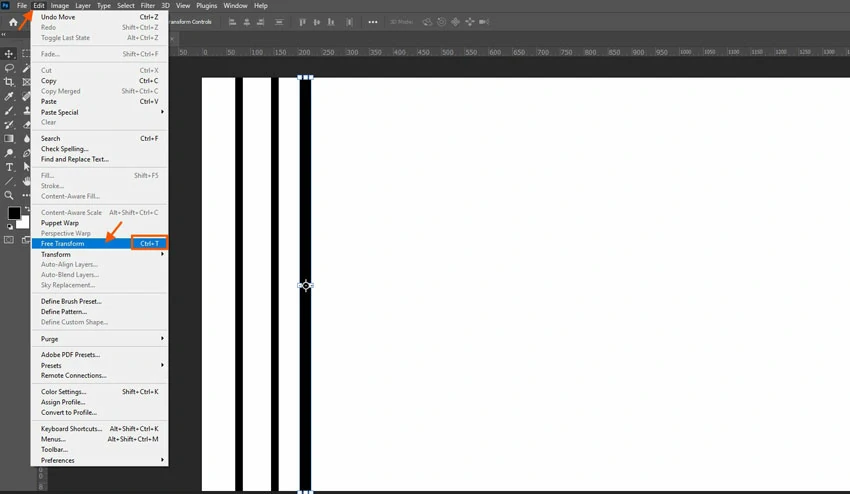
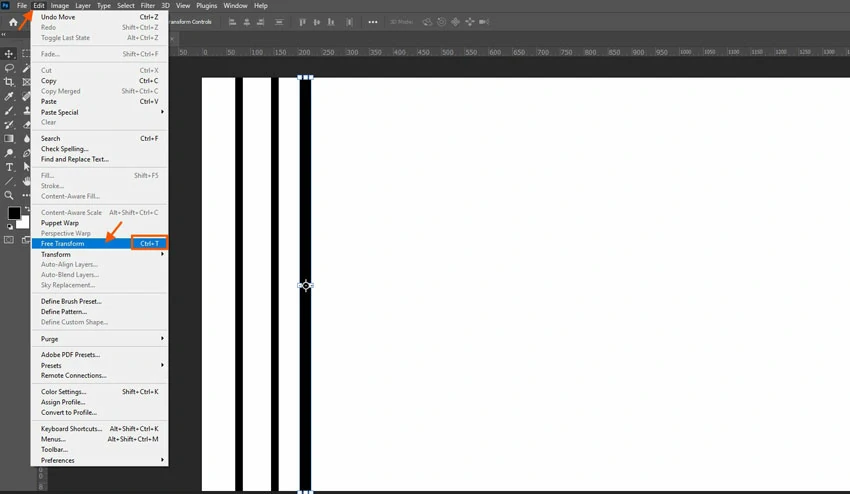
Mulailah dengan garis vertikal tebal untuk menandai kolom pertama Anda. Selanjutnya, tahan Alt (Windows) / Opsi (Mac) dan dengan mudah menyeret untuk menduplikasi.
Untuk mengulangi tindakan itu dengan kemahiran, gunakan Ctrl+J > Ctrl+T > Ctrl+ALT+Shift+T, rahasia garis-garis yang berjarak seragam.
Untuk tip: Aktifkan Lihat > Jepret Dan Lihat > Tampilkan > Kisi (hanya sementara!) untuk penyelarasan sempurna. Alternatifnya, cobalah Lapisan > Distribusikan jika Anda telah memilih beberapa baris untuk spasi yang mulus.
Lembar Cheat: Pintasan Keyboard untuk Kisi & Panduan (Cetak. Hemat Waktu.)
Simpanlah ini dengan mudah—ini akan menghemat beberapa detik dari setiap proyek. Dan dalam desain, hitungan detik bertambah dengan cepat.
– Tampilkan/Sembunyikan Penggaris
`Ctrl + R` (jendela) | `Cmd + R` (Mac)
– Tampilkan/Sembunyikan Grid Bawaan Photoshop
`Ctrl + ” (tanda kutip) | `Cmd + ” (Mac)
(Itu adalah kunci di sebelah Enter—ya, sungguh.)
– Jepret ke Grid
Aktifkan melalui Lihat > Jepret Ke > Kisi
(Tidak ada pintasan langsung, tetapi setelah diaktifkan, elemen akan disejajarkan secara otomatis saat Anda menyeret.)
– Kunci/Buka Kunci Semua Panduan
`Ctrl + Alt + ;` (Windows) | `Cmd + Opsi + ;` (Mac)
(Kunci titik koma—bagus untuk mencegah penarikan yang tidak disengaja.)
– Hapus Semua Panduan
Tata Letak > Panduan Jelas
(Tidak ada pintasan default, tetapi Anda dapat menetapkannya *Edit > Pintasan Keyboard** jika Anda sering menggunakannya.)*
– Tata Letak Panduan Baru (cara cerdas)
Tata Letak > Tata Letak Panduan Baru
(Layak diklik—menghemat 10+ tarikan manual.)
– Alihkan Panduan Cerdas (petunjuk penyelarasan dinamis)
`Ctrl + U` (jendela) | `Cmd + U` (Mac)
(Tidak sama dengan kisi-kisi—tetapi sangat membantu saat memotret di bagian tepi atau tengah.)
Bonus Tips & Trik (Karena Desainer Asli Curang—Bijaksana)
Anda punya jaringan Anda. Sekarang mari kita membuatnya bekerja lebih keras untuk Anda—tanpa usaha ekstra. Berikut beberapa tips profesional dari desainer profesional:
1. Simpan sebagai templat
Menghabiskan waktu untuk menyempurnakan jaringan web 12 kolom? Jangan membangunnya kembali lain kali. Simpan saja file Anda sebagai Templat PSD (File > Simpan Sebagai > Templat Photoshop). Proyek selanjutnya? Buka, dan jaringan Anda siap digunakan—tanpa pengaturan.
2. Alihkan visibilitas dalam sekejap
Untuk mengungkap atau menyembunyikan kisi bawaan, cukup tekan Ctrl + ‘ di Windows atau Cmd + ‘ di Mac. Untuk grid berbasis panduan, klik cepat pada ikon mata di samping layer “Guides” Anda akan melakukan triknya. Jika Anda sudah mengonversinya, cukup kunci atau buka kunci sesuai keinginan.
3. Ubah panduan menjadi garis sebenarnya (bila diperlukan)
Panduan tidak mengekspor—tetapi terkadang Anda ingin kisi terlihat di PDF klien atau panduan gaya. Pergi ke Lihat > Tata Letak Panduan Baruatur, lalu gunakan File > Skrip > Panduan untuk Topeng Vektor (atau lacak secara manual dengan Alat Garis). Sekarang itu bagian dari karya seni Anda.
4. Campurkan grid dengan aturan desain
Ingin membuat desain Anda terasa lebih seimbang dan menarik? Cobalah Aturan Sepertiga. Jika Anda menginginkan sesuatu yang lebih canggih, seperti penyebaran majalah atau maket merek mewah, gunakan Rasio Emas (sekitar 1:1.618).
5. Jaga agar tidak merusak
Selalu letakkan kisi-kisi yang digambar pada lapisannya sendiri. Turunkan opacity menjadi 20–30% agar terpandu tanpa mengganggu. Dan kelompokkan dengan folder “Layout”—diri Anda di masa depan akan berterima kasih.
Untuk Menyelesaikannya
Grid bukan tentang aturan atau pengulangan; itu tentang kebebasan. Sediakan tata letak yang terstruktur, dan Anda dapat menghemat waktu dalam mengatur jarak dan fokus untuk berkreasi.
– Itu jaringan bawaan untuk referensi visual cepat,
– Panduan cerdas untuk tata letak sempurna piksel yang sesuai dengan file Anda,
– Atau a kisi-kisi yang digambar tangan ketika Anda memerlukan kontrol penuh (atau ingin menampilkan grid itu sendiri).
Pilih metode yang paling sesuai dengan proyek Anda, bukan metode yang terdengar “paling profesional”. Tata letak panduan 10 detik mungkin merupakan pilihan yang lebih cerdas daripada kisi vektor buatan tangan dalam beberapa kasus. Di negara lain, Anda harus mengunci setiap baris.
News
Berita
News Flash
Blog
Technology
Sports
Sport
Football
Tips
Finance
Berita Terkini
Berita Terbaru
Berita Kekinian
News
Berita Terkini
Olahraga
Pasang Internet Myrepublic
Jasa Import China
Jasa Import Door to Door
Situs berita olahraga khusus sepak bola adalah platform digital yang fokus menyajikan informasi, berita, dan analisis terkait dunia sepak bola. Sering menyajikan liputan mendalam tentang liga-liga utama dunia seperti Liga Inggris, La Liga, Serie A, Bundesliga, dan kompetisi internasional seperti Liga Champions serta Piala Dunia. Anda juga bisa menemukan opini ahli, highlight video, hingga berita terkini mengenai perkembangan dalam sepak bola.